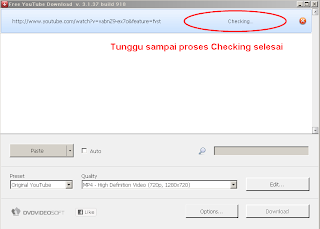Cari Blog Ini
Sabtu, 08 Desember 2012
cara membuat twitter
Unknown
No comments
Cara Membuat Twitter
Cara Membuat Twitter Paling gampang dapat anda baca disini, Sebab jika anda baru pertama kali ini ingin mempunyai akun di twitter
bisa jadi kebingungan. Dengan adanya blog yang membahas tentang
permasalahan seputar twitter ini nantinya dapat membantu semua kebutuhan
informasi anda dengan mudah dan cepat tentunya.

Sebenarnya bagi yang sudah familiar
dengan yang namanya facebook pasti tidak akan terlalu kesulitan jika
ingin tahu cara membuat akun twitter kok, sebab langkah-langkah yang
dilakukan tidak berbeda jauh seperti ketika anda mendaftar facebook.
Baiklah, jika ingin segera mengetahui langkah apa saja yang harus dilakukan silakan simak tipsnya berikut ini:
1. Buka halaman website untuk melakukan pendaftaran Twitter di sini https://twitter.com/signup.
2. Seterusnya silakan di isi semua
data-data yang dipinta twitter seperti nama lengkap, alamat email,
password serta username. Diwajibkan semua data-data harus benar seperti
terlihat pada contoh gambar dibawah. Setelah selesai mengisi semua data
yang benar maka selanjutnya silakan klik tombol “Create My Accout” untuk
segera melakukan pendaftaran twitter baru.
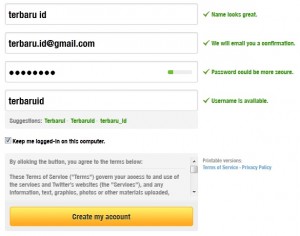
3. Setelah itu cek inbox email yang anda
digunakan untuk mendaftar tadi, Segera buka email dari twitter yang
berisi link untuk mengconfirmasi pendaftaran anda tadi dan klik link
yang ada di email tersebut. Lihat contoh gambar berikut ini:

4. Jika telah mengelik email konfirmasi
tersebut, berarti anda telah selesai mendaftar dan selamat karena telah
mempunyai akun baru di twitter. Untuk langkah selanjutnya anda hanya
tinggal mengatur semua setting Profile di twitter pada link ini Twitter.com/Settings/Account.

5. Langkah selanjutanya silahkan ganti
foto profile anda dengan cara klik tombol browse, dan pilih foto terbaik
yang telah anda persiapkan sebelumnya untuk menjadi foto profil di akun
twitter baru, Seperti pada contoh dibawah:

6. Apabila anda memiliki situs atau blog
silakan masukan juga pada kolom disana, agar nantinya dapat muncul di
Profile Page, Jika telah selesai semua jangan lupa klik “Save Changes“
ya, Sumber.
Semoga tutorial singkat Tutorial Membuat
Twitter diatas dapat memberikan manfaat dan kemudahan bagi anda yang
kesulitan dalam mengetahui bagaimana cara membuat twitter bagi pemula,
Semoga berhasil dan jika ada kesulitan dapat bertanya pada halaman
komentar situs Berita Terkini Indonesia ini ya!
cara mendownload games
Unknown
No comments
Minggu, 09 Desember 2012. Untuk Anda, Calon Raja Download Sekaligus Pebisnis Internet
Informasi terbaru "berbeda" dan "tidak akan ada lagi" informasi yang berbaik hati selain di sini...

Di situs ini saya ingin membagikan sebuah informasi penting dan terbaru untuk anda tentang bagaimana cara mendownload gratis sepuasnya semau anda apapun jenis file itu. Saya juga telah menyertakan fasilitas dan bonus yang bisa langsung anda peroleh, tentunya akan sangat berguna.
Situs ini bisa juga menjadi solusi bagi anda yang ingin
berbisnis internet namun tidak ingin mengeluarkan modal yang banyak
untuk membeli berbagai panduan, script atau tools untuk melancarkan
bisnis anda karena akan saya tunjukan pada anda Rahasia Download Gratis,
Cara Download Gratis dan Trik Download Gratis apapun sepuasnya sesuai
dengan kebutuhan anda.
- Kesulitan dalam mencari file-file yang ingin anda download...?
Tentu hal ini menghabiskan waktu anda, cape-cape browsing berlama-lama kesana kemari apalagi kalau tidak mendapat hasil, pasti kecewa berat.. - Proses download terasa lambat dan menyebalkan...?
Anda berhasil menemukan file yang anda inginkan tapi ketika mendownload sangat lambat!! apalagi jika koneksi terputus proses download langsung berhenti wahh pasti akan tambah menyebalkan... - Merasa MAHAL jika harus membeli berbagai produk yang anda inginkan...?
Untuk sebuah software saja bisa dijual dengan harga 50$ s/d 1000$ lebih, bayangkan saja budget yang keluar??? misalkan kalau beli 10 software penting saja dan rata-rata untuk beli software tersebut 50$, maka 10x50$= 500$..!! kalo di rupiahkan bisa sampe 5jt, wow..!! itu kemungkinan terkecil loh?? atau barangkali ada sebuah produk lokal yang ingin anda beli tapi rasanya terlalu mahal karena harganya tak sebanding dengan yang anda dapatkan... - Bosan dapet software Trial atau Shareware...?
Ternyata file yang anda dapatkan itu adalah versi trial (hari pemakaiannya dibatasi) atau shareware (fiturnya yang dibatasi) yang mengharuskan anda untuk membeli...
Informasi terbaru "berbeda" dan "tidak akan ada lagi" informasi yang berbaik hati selain di sini...
Memperkenalkan
Dilhamsoft® Rahasia Download Gratis

"Dilhamsoft� Rahasia Download Gratis" berbentuk ebook
dan software. Saat ini sudah mencapai update versi 2, dan akan selalu
di update!
Anda akan mendapatkan Panduan lengkap yang membongkar
Rahasia Download Gratis, Cara Download Gratis dan Trik Download Gratis
semua jenis file di internet seperti Software, Games, Java Games(game
untuk HP), MP3, Ebook, Film, Template/Theme, Script, Wallpaper dan masih
banyak jenis file lain.
"Rahasia ini original, ditulis berdasarkan pengalaman
penulis yang disusun secara rinci beserta screenshoot dan didukung
dengan software yang akan membantu proses download menggunakan cara-cara
terbaru untuk mendownload apapun, bebas hambatan, tanpa lambat, tanpa kecuali secara GRATIS dan akan diupdate ketika ada ilmu baru "
Cara ini tidak berhubungan dengan crack, hack, keygen
dan yang pasti cara ini legal, jadi anda bisa menggunakannya secara
bebas dan leluasa.
Cara buat Facebook
Unknown
No comments
mulai mengenal dunia internet. tapi sebelumnya, Sopo se.. sing ora kenal karo seng jenenge face book atau fb
ini ? ( siapa sih yang gak kenal dengan Facebook? ) Adalah sebuah
layanan jejaring sosial internet yang tersedia secara free sampai
kapanpun, dengan jejaring sosial ini kita bisa membentuk jaringan
pertemanan dengan mengundang teman kita sendiri atau mencari teman. Dan
Bisa dibilang fasilitas pertemanan ini benar-benar paling lengkap dan
Fenomenal untuk saat ini. Dan Berikutnya adalah langkah-langkah paling
mudah bagaimana Cara Membuat facebook atau Daftar facebook Fb Ter Baru Gratis Sampai kapanpun !!

► Pertama-tama silahkan masukkan alamat www.facebook.com. setelah anda memasukkan alamat tersebut maka akan muncul halaman awal facebook serta formulir pendaftaran seperti di bawah ini. Bila tampilan awal berbahasa Inggris, maka ganti ke bahasa Indonesia dulu.

Kemudian Isilah formulir pendaftaran dengan lengkap seperti contoh dibawah ini:
1. Nama Depan : Isi dengan nama depan Anda
2. Nama Belakang : Isi dengan nama belakang Anda
3. Email Anda : Masukkan Email Anda
4. Masukkan Ulang email : Masukkan Email Anda lagi
5. Kata Sandi Baru : Masukkan Sandi (Password) Anda,
Ingat Jangan Sama Dengan kata sandi Email Anda,
Masukan Password yg mudah Anda Ingat.
6. Saya seorang : Pilih Jenis Kelamin Anda ( Tinggal pilih )
7. Tanggal Lahir : Masukkan tanggal lahir Anda ( Tinggal Pilih )
 Lalu
pada kotak yang saya lingkari itu masukanlah kedua kata yang ada,
Pisahkan dengan spasi, bila anda tidak bisa membaca tulisan tersebut
bisa diganti yang lebih mudah dibaca dengan cara mengklik
Lalu
pada kotak yang saya lingkari itu masukanlah kedua kata yang ada,
Pisahkan dengan spasi, bila anda tidak bisa membaca tulisan tersebut
bisa diganti yang lebih mudah dibaca dengan cara mengklik
" Coba Kata Yang Lain ", karena bila anda salah memasukkan kata2 tersebut maka anda tidak bisa ke proses selanjutnya. ok kalau sudah, silahkan klik "Mendaftar". maka akan tampil jendela baru seperti ini:
 Untuk
proses Berikut ini kita lewati aja, karena bisa kita setting nanti
kalau kita sudah berhasil membuat account di facebook. langsung aja klik
"Lewati langkah ini"
Untuk
proses Berikut ini kita lewati aja, karena bisa kita setting nanti
kalau kita sudah berhasil membuat account di facebook. langsung aja klik
"Lewati langkah ini"
Cara Membuat facebook atau Daftar facebook Fb Ter Baru Gratis
kemudia akan muncul gambar seperti di bawah ini:
 Untuk
proses Berikut ini kita lewati aja, karena bisa kita setting nanti
kalau kita sudah berhasil membuat account di facebook. langsung aja klik
"Lewati"
Untuk
proses Berikut ini kita lewati aja, karena bisa kita setting nanti
kalau kita sudah berhasil membuat account di facebook. langsung aja klik
"Lewati"
kemudian akan muncul gambar seperti ini:
 Untuk
proses Berikut ini kita lewati aja, karena bisa kita setting nanti
kalau kita sudah berhasil membuat account di facebook. langsung aja
klik "Lewati"
Untuk
proses Berikut ini kita lewati aja, karena bisa kita setting nanti
kalau kita sudah berhasil membuat account di facebook. langsung aja
klik "Lewati"
kemudian akan muncul gambar seperti ini:
 Bila sudah sampai pada tahap ini, Sekarang buka email Anda dengan cara mengeklik tombol " Buka email anda"
seperti contoh yang saya lingkari. (bila anda menggunakan alamat email
selain yahoo, isi pesan dari facebook juga sama) setelah anda membuka
email anda, maka ada pesan baru dari facebook " Tinggal satu langkah lagi untuk mulai menggunakan facebook"
Bila sudah sampai pada tahap ini, Sekarang buka email Anda dengan cara mengeklik tombol " Buka email anda"
seperti contoh yang saya lingkari. (bila anda menggunakan alamat email
selain yahoo, isi pesan dari facebook juga sama) setelah anda membuka
email anda, maka ada pesan baru dari facebook " Tinggal satu langkah lagi untuk mulai menggunakan facebook"
seperti contoh di bawah ini:
 Lalu buka pesan " Tinggal satu langkah lagi untuk mulai menggunakan facebook" dengan cara diklik pesan tersebut, maka akan muncul seperti gambar di bawah ini:
Lalu buka pesan " Tinggal satu langkah lagi untuk mulai menggunakan facebook" dengan cara diklik pesan tersebut, maka akan muncul seperti gambar di bawah ini:
 Kemudian Anda "KLIK" tulisan Seperti yang saya lingkari, seperti contoh gambar disamping.
Kemudian Anda "KLIK" tulisan Seperti yang saya lingkari, seperti contoh gambar disamping.
setelah anda klik tulisan tersebut maka akan muncul jendela baru dari facebook seperti di bawah ini:
 bila muncul gambar seperti di samping, berarti anda sudah berhasil medaftar di facebook.
bila muncul gambar seperti di samping, berarti anda sudah berhasil medaftar di facebook.
ok kalau sudah berhasil keluar sekarang coba masuk lagi di www.facebook com
 Masukkan Alamat Email yang anda daftarkan tadi di facebook, lalu masukkan sandi Anda, kemudian klik " Masuk"
Masukkan Alamat Email yang anda daftarkan tadi di facebook, lalu masukkan sandi Anda, kemudian klik " Masuk"
Jika anda memasukan alamat email dan kata sandi dengan benar maka akan muncul jendela baru seperti ini:

Dan bila muncul gambar seperti di atas berarti anda telah berhasil membuat akun di facebook. Ok. Selamat..!!! Sekarang Anda sudah punya akun di facebook, dan Harus anda ingat setelah selesai menggunakan akun facebook anda jangan lupa untuk Sign Out. Demikianlah panduan singkat Cara Membuat facebook atau Daftar facebook Fb Ter Baru Gratis dari saya. dan bila saat ini ingin Daftar Twitter atau sekedar pingin tahu bagaimana to Cara Buat Blog DiBlogger.com. Atau saat ini Anda lagi GALAU, SEDIH dan BT, Mungkin dengan membaca Kata-kata Paling Gokil | Kata kata Lucu Pilihan dan melihat 10 Video Lucu Pilihan ini akan membuat anda kembali FRES & enjoy. Sekian.... and " SUKSES SELALU UNTUK ANDA "
Ok,
yang harus anda persiapkan adalah E-mail anda, karena alamat email ini
untuk pendaftaran. Bila belum punya mail silahkan buat dulu, kalau belum
bisa membuatnya silahkan lihat disini caranya ► Pandauan Cara Membuat Email Di Yahoo. ◄ dan disini ► Panduan Cara Membuat email Di Gmail. ◄

► Pertama-tama silahkan masukkan alamat www.facebook.com. setelah anda memasukkan alamat tersebut maka akan muncul halaman awal facebook serta formulir pendaftaran seperti di bawah ini. Bila tampilan awal berbahasa Inggris, maka ganti ke bahasa Indonesia dulu.

Kemudian Isilah formulir pendaftaran dengan lengkap seperti contoh dibawah ini:
1. Nama Depan : Isi dengan nama depan Anda
2. Nama Belakang : Isi dengan nama belakang Anda
3. Email Anda : Masukkan Email Anda
4. Masukkan Ulang email : Masukkan Email Anda lagi
5. Kata Sandi Baru : Masukkan Sandi (Password) Anda,
Ingat Jangan Sama Dengan kata sandi Email Anda,
Masukan Password yg mudah Anda Ingat.
6. Saya seorang : Pilih Jenis Kelamin Anda ( Tinggal pilih )
7. Tanggal Lahir : Masukkan tanggal lahir Anda ( Tinggal Pilih )
8. Setelah Anda selesai mengisi Formulir dengan Lengkap, sekarang anda tinggal klik kotak berwarna hijau yang bertuliskan "Mendaftar" maka akan muncul Jendela Baru untuk "Pemeriksaan Keamanan" seperti gambar berikut ini:
 Lalu
pada kotak yang saya lingkari itu masukanlah kedua kata yang ada,
Pisahkan dengan spasi, bila anda tidak bisa membaca tulisan tersebut
bisa diganti yang lebih mudah dibaca dengan cara mengklik
Lalu
pada kotak yang saya lingkari itu masukanlah kedua kata yang ada,
Pisahkan dengan spasi, bila anda tidak bisa membaca tulisan tersebut
bisa diganti yang lebih mudah dibaca dengan cara mengklik" Coba Kata Yang Lain ", karena bila anda salah memasukkan kata2 tersebut maka anda tidak bisa ke proses selanjutnya. ok kalau sudah, silahkan klik "Mendaftar". maka akan tampil jendela baru seperti ini:
 Untuk
proses Berikut ini kita lewati aja, karena bisa kita setting nanti
kalau kita sudah berhasil membuat account di facebook. langsung aja klik
"Lewati langkah ini"
Untuk
proses Berikut ini kita lewati aja, karena bisa kita setting nanti
kalau kita sudah berhasil membuat account di facebook. langsung aja klik
"Lewati langkah ini"Cara Membuat facebook atau Daftar facebook Fb Ter Baru Gratis
kemudia akan muncul gambar seperti di bawah ini:
 Untuk
proses Berikut ini kita lewati aja, karena bisa kita setting nanti
kalau kita sudah berhasil membuat account di facebook. langsung aja klik
"Lewati"
Untuk
proses Berikut ini kita lewati aja, karena bisa kita setting nanti
kalau kita sudah berhasil membuat account di facebook. langsung aja klik
"Lewati"kemudian akan muncul gambar seperti ini:
 Untuk
proses Berikut ini kita lewati aja, karena bisa kita setting nanti
kalau kita sudah berhasil membuat account di facebook. langsung aja
klik "Lewati"
Untuk
proses Berikut ini kita lewati aja, karena bisa kita setting nanti
kalau kita sudah berhasil membuat account di facebook. langsung aja
klik "Lewati"kemudian akan muncul gambar seperti ini:
 Bila sudah sampai pada tahap ini, Sekarang buka email Anda dengan cara mengeklik tombol " Buka email anda"
seperti contoh yang saya lingkari. (bila anda menggunakan alamat email
selain yahoo, isi pesan dari facebook juga sama) setelah anda membuka
email anda, maka ada pesan baru dari facebook " Tinggal satu langkah lagi untuk mulai menggunakan facebook"
Bila sudah sampai pada tahap ini, Sekarang buka email Anda dengan cara mengeklik tombol " Buka email anda"
seperti contoh yang saya lingkari. (bila anda menggunakan alamat email
selain yahoo, isi pesan dari facebook juga sama) setelah anda membuka
email anda, maka ada pesan baru dari facebook " Tinggal satu langkah lagi untuk mulai menggunakan facebook"seperti contoh di bawah ini:
 Lalu buka pesan " Tinggal satu langkah lagi untuk mulai menggunakan facebook" dengan cara diklik pesan tersebut, maka akan muncul seperti gambar di bawah ini:
Lalu buka pesan " Tinggal satu langkah lagi untuk mulai menggunakan facebook" dengan cara diklik pesan tersebut, maka akan muncul seperti gambar di bawah ini: Kemudian Anda "KLIK" tulisan Seperti yang saya lingkari, seperti contoh gambar disamping.
Kemudian Anda "KLIK" tulisan Seperti yang saya lingkari, seperti contoh gambar disamping.setelah anda klik tulisan tersebut maka akan muncul jendela baru dari facebook seperti di bawah ini:
 bila muncul gambar seperti di samping, berarti anda sudah berhasil medaftar di facebook.
bila muncul gambar seperti di samping, berarti anda sudah berhasil medaftar di facebook.
OK, Sekarang coba anda keluar dari facebook dengan cara klik Akun ==> Keluar, seperti contoh pada gambar di atas, Untuk test apakah anda masih ingat dengan passwor akun Facebook yang barusan anda buat.
ok kalau sudah berhasil keluar sekarang coba masuk lagi di www.facebook com
 Masukkan Alamat Email yang anda daftarkan tadi di facebook, lalu masukkan sandi Anda, kemudian klik " Masuk"
Masukkan Alamat Email yang anda daftarkan tadi di facebook, lalu masukkan sandi Anda, kemudian klik " Masuk"Jika anda memasukan alamat email dan kata sandi dengan benar maka akan muncul jendela baru seperti ini:

Dan bila muncul gambar seperti di atas berarti anda telah berhasil membuat akun di facebook. Ok. Selamat..!!! Sekarang Anda sudah punya akun di facebook, dan Harus anda ingat setelah selesai menggunakan akun facebook anda jangan lupa untuk Sign Out. Demikianlah panduan singkat Cara Membuat facebook atau Daftar facebook Fb Ter Baru Gratis dari saya. dan bila saat ini ingin Daftar Twitter atau sekedar pingin tahu bagaimana to Cara Buat Blog DiBlogger.com. Atau saat ini Anda lagi GALAU, SEDIH dan BT, Mungkin dengan membaca Kata-kata Paling Gokil | Kata kata Lucu Pilihan dan melihat 10 Video Lucu Pilihan ini akan membuat anda kembali FRES & enjoy. Sekian.... and " SUKSES SELALU UNTUK ANDA "
Related Tags
mendaftar baru facebook, daftar email facebook, daftar e-mail facebook, daftar masuk facebook, mendaftarkan facebook, cara facebook gratis, fb mendaftar, daftar di facebook, daftarfacebook, membuat facebook baru, cara daftar facebook, facebook daftar baru, daftar baru facebook, daftar facebook baru, membuat fb, facebook mendaftar, facebook daftar facebook, daftar facebook facebook, facebook daftar, fb login inTroubleshooting Masalah Jaringan
Unknown
No comments
file:///
Troubleshooting Masalah Jaringan
Boleh
dibilang sebagian besar anda dirumah tidak memiliki alat atau tools
untuk melakukan troubleshooting masalah jaringan
seperti LAN tester, Multi-meter atau sejenisnya. Kita tahu bahwa
jaringan komputer kita tidak selamanya akan berjalan
sesuai dengan harapan kita untuk berada pada performa terbaiknya.
Suatu saat ada kalanya kita mengalami suatu masalah jaringan yang
mengharuskan kita melakukan troubleshooting untuk mencari masalahnya
dan mengembalikan jaringan seperti normalnya.
Jika dalam suatu
jaringan kelas enterprise yang complex, seorang atau beberapa
engineer jaringan menggunakan tools untuk melakukan troubleshooting
masalah jaringan misal dengan network management tools untuk
mendeteksi titik kerusakan, LAN-tester, multi-meter dll. Sementara
untuk jaringan dirumahan anda tidak memerlukan atau tidak ada tools
tersebut untuk memperbaiki masalah jaringan anda.
Gambar 1 berikut
ini menunjukkan diagram jaringan LAN dirumahan yang biasa digunakan
untuk membagi sambungan internet seperti Speedy atau jaringan Cable
lainnya dimana perangkat
jaringan yang umum digunakan adalah modem-router yang
terhubung ke Internet lewat ISP anda, sebuah Switch LAN, kabel
jaringan penghubung antara modem-router dengan Switch,
dan beberapa komputer.
PC-A terhubung ke Switch (port#1) dengan menggunakan kabel jaringan
–A dan PC-B dengan kabel jaringan-B ke Switch port#7.
Ada beberapa
situasi dimana anda mengalami gangguan koneksi internet yang
mengharuskan anda melakukan troubleshooting jaringan.
A>
PC-A tidak bisa mengakses internet tapi PC-B bisa
Dalam scenario
ini, PC-A mengalami gangguan tidak bisa koneksi ke internet,
sementara PC-B tidak bermasalah sama sekali. Ini bisa disimpulkan
sebagai berikut:
- Layanan Internet dari ISP tidak ada gangguan
- Kemungkinan Switch atau port bermasalah
- Modem tidak bermasalah
Troubleshooting
masalah jaringan yang bisa anda lakukan adalah mencurigai ada masalah
pada adapter NIC komputer, port Switch bermasalah, atau kabel
jaringan-A bermasalah.
a. NIC
disabled
Pastikan bahwa
NIC adapter PC-A anda tidak di disable secara tidak sengaja. Anda
bisa melihat tanda icon local connection (gambar komputer kembar)
dipojok kanan bawah layar monitor anda. Jika biasanya anda bisa
melihatnya sekarang anda tidak melihatnya, anda patut mencurigai
kalau NIC adapter anda dalam kondisi disabled. Dalam XP/7 Masuk ke
control panel: Klik Start > Control Panel > double klik network
connection > lihat apakah ada icon local connection adapter anda
dalam kondisi disable yang biasa ditandai dengan warna samar abu-abu
seperti dalam gambar 2 berikut.
Gambar 2 - Local
connection icon dan NIC adapter disabled
Jika terlihat
samar abu-abu, klik kanan icon tersebut dan pilih Enable. Jika
sukses, maka anda bisa melihat lagi gambar komputer icon dipojok
kanan bawah monitor anda.
Anda juga bisa
melakukan testing dengan menggunakan command ‘ipconfig /all’ pada
command line. Masuk ke command line interface dengan menekan tombol
‘gambar windows’ dan tombol ‘R’ secara bersamaan dan pada Run
Command ketik CMD dan tekan Enter. Atau anda bisa menggunakan klik
Start > pilih Run > ketik ‘CMD’ dan tekan Enter. Pada
command interface ketik:
Ipconfig /all
<tekan Enter>
Maka akan muncul
sederetan konfigurasi seperti pada pesan berikut ini:
Windows IP Configuration
Host Name . . . . . . . . . . . . :
TOWER
Primary Dns Suffix . . . . . . . :
Node Type . . . . . . . . . . . . :
Unknown
IP Routing Enabled. . . . . . . . :
No
WINS Proxy Enabled. . . . . . . . :
No
Ethernet adapter Internal LAN:
Connection-specific DNS Suffix . :
Description . . . . . . . . . . . :
Realtek RTL8139 Family PCI Fast Ethernet NIC #2
Physical Address. . . . . . . . . :
00-1C-F0-B9-F2-A9
Dhcp Enabled. . . . . . . . . . . :
No
IP Address. . . . . . . . . . . . :
192.168.1.25
Subnet Mask . . . . . . . . . . . :
255.255.255.0
Default Gateway . . . . . . . . . :
192.168.1.1
DNS Servers . . . . . . . . . . . :
202.134.1.10
Atau anda juga
bisa menggunakan testing menggunakan command ‘ping localhost’
atau ‘ping 127.0.0.1’ yang berfungsi untuk memastikan konfigurasi
TCP/IP anda sempurna, lihat apakah anda mendapatkan
respon bagus. Jika anda mendapatkan RTO (request time out) maka bisa
dipastikan bahwa konfigurasi TCP/IP
anda tidak benar atau NIC adapter anda dalam kondisi disabled.
b.
Switch Port Bermasalah
PC-A tidak bisa
mengakses ke internet bisa jadi karena port dimana PC-A tersebut
terhubung bermasalah alias mati. Pada umumnya sebuah Switch
dilengkapi dengan lampu LED yang mewakili masing-masing port. Jika
port tersebut aktif / terhubung ke komputer yang lagi On, maka lampu
akan menyala alias berkedip cepat.
Periksa kabel
jaringan-A mengarah ke port nomor berapa (dalam hal ini port#1) dan
lihat apakah lampu LED port #1 berkedip cepat atau mati. Jika anda
dapati lampunya mati, coba terlebih dahulu melepas dan memasukkan
lagi dengan kuat dikedua PC-A dan juga di Switch dan lihat apakah ada
respon. Jika masih tetap mati, maka pindah kan kabel jaringan-A ke
port yang masih kosong misal port#2 dan lihat apakah ada respon. Jika
port#2 ternyata hidup dan PC-A bisa konek ke internet, maka anda bisa
memastikan port#1 rusak. Tandai port#1 ini dengan tanda ‘tusak’
atau tutup dengan isolasi.
c. Cable
Jaringan Bermasalah
Jika pada
langkah b diatas anda tidak berhasil, maka langkah berikutnya adalah
memastikan bahwa kabel anda bermasalah. Tukar kabel-A dengan kabel
jaringan-B dari komputer B dan lihat apakah ada reaksi dengan LED
yang nyala dan PC-A bisa koneksi ke internet. Jika ternyata bisa
menyelesaikan masalah maka anda bisa memastikan bahwa kabel
jaringan-A bermasalah. Tandai kabel tersebut dengan ‘rusak’ dan
ganti dengan yang baru.
B>
Semua PC tidak bisa Konek ke Internet
Jika anda
mendapati bahwa semua PC tidak bisa koneksi ke internet, kemungkinan
anda mempunyai masalah:
- Dengan Switch anda, atau
- Dengan modem-router anda, atau
- Kabel koneksi antara Switch dan modem, atau
- Masalah terletak pada ISP anda.
Jika anda
mendapati semua Switch dalam keadaan mati, patikan power terpasang
dengan baik, dan jika masih tidak mau On, maka anda bisa memastikan
ada masalah dengan Swicth anda. Ganti dengan yang baru atau bawa ke
bengkel elektronik.
Jika lampu power
dan semua port yang aktif (port#1 dan port#7 dalam scenario ini)
ternyata On, maka coba pastikan koneksi kabel jaringan antara Swicth
dengan modem-router terhubung dengan baik. Lepas dan masukkan lagi di
kedua sisi ujung kabel di Switch dan di sisi modem dan lihat apakah
ada perubahan. Jika ternyata koneksi internet bisa kembali normal,
maka sambungan koneksi anda tidak sempurna.
Jika sambungan
koneksi anda bisa memastikan bagus, maka coba ganti kabel tersebut
dan lihat apa menyelesaikan masalah atau tidak. Jika berhasil,
berarti kabel tersebut bermasalah, tandai dengan tanda ‘rusak’.
Jika ternyata
masih bermasalah, maka anda bisa menelpon operator ISP anda kalau ada
masalah dengan layanan internet.
Tahapan
troubleshooting masalah jaringan ini umum digunakan untuk dirumahan
walaupun konsepnya bisa diaplikasikan pada jaringan kelas bisnis dan
enterprise besar. For english version, click network
troubleshooting here.
Alamat IP
Dari Wikipedia bahasa Indonesia,
ensiklopedia bebas
Alamat IP
(Internet Protocol Address atau sering disingkat IP) adalah
deretan angka biner antar 32-bit sampai 128-bit yang dipakai sebagai
alamat identifikasi untuk tiap komputer host dalam jaringan Internet.
Panjang dari angka ini adalah 32-bit
(untuk IPv4
atau IP versi 4), dan 128-bit (untuk IPv6
atau IP versi 6) yang menunjukkan alamat dari komputer
tersebut pada jaringan Internet berbasis TCP/IP.
Sistem
pengalamatan IP ini terbagi menjadi dua, yakni:
- IP versi 4 (IPv4)
- IP versi 6 (IPv6)
== Perbandingan
Alamat IPv6 dan IPv4 adalah Tabel berikut menjelaskan perbandingan
karakteristik antara alamat IP versi 4 dan alamat IP versi 6.
|
Kriteria
|
||
|
Panjang alamat |
32 bit |
128 bit |
|
Jumlah total host (teoritis) |
232=±4 miliar host |
2128 |
|
Menggunakan kelas alamat |
Ya, kelas A,
B,
C,
D,
dan E. Belakangan tidak digunakan lagi, mengingat telah tidak relevan dengan perkembangan jaringan Internet yang pesat. |
Tidak |
|
Alamat multicast |
Kelas
D, yaitu 224.0.0.0/4 |
Alamat multicast IPv6, yaitu FF00:/8 |
|
Alamat broadcast |
Ada |
Tidak ada |
|
Alamat yang belum ditentukan |
0.0.0.0 |
:: |
|
Alamat loopback |
127.0.0.1 |
::1 |
|
Alamat IP publik |
Alamat
IP publik IPv4, yang ditetapkan oleh otoritas
Internet (IANA) |
Alamat IPv6 unicast global |
|
Alamat IP pribadi |
Alamat
IP pribadi IPv4, yang ditetapkan oleh otoritas
Internet |
Alamat IPv6 unicast site-local (FEC0::/48) |
|
Konfigurasi alamat otomatis |
Ya (APIPA) |
Alamat IPv6 unicast link-local (FE80::/64) |
|
Representasi tekstual |
Dotted decimal format notation |
Colon hexadecimal format notation |
|
Fungsi Prefiks |
Subnet
mask atau panjang prefiks |
Panjang prefiks |
|
Resolusi alamat DNS |
A Resource Record (Single A) |
AAAA Resource Record (Quad A) |
[sunting] Sumber
D:/Programs/campuerr/Troubleshooting%20Masalah%20Jaringan.docIP Address
Unknown
No comments
Alamat IP (Internet Protocol Address atau sering
disingkat IP) adalah deretan angka biner antar 32-bit sampai 128-bit
yang dipakai sebagai alamat identifikasi untuk tiap komputer host dalam
jaringan Internet. Panjang dari angka ini adalah 32-bit (untuk IPv4 atau IP versi 4), dan 128-bit (untuk IPv6 atau IP versi 6) yang menunjukkan alamat dari komputer tersebut pada jaringan Internet berbasis TCP/IP.
Sistem pengalamatan IP ini terbagi menjadi dua, yakni:
[sunting] SumbeCara download Video dari Youtube dengan hanya 3 langkah mudah
yang bisa sobat langsung praktekan tanpa harus berputar-putar kesana
kemari terlebih dahulu. Bagaimana sih caranya download Video dari
Youtube dengan mudah ini? caranya sangat sederhana saja, jika sobat mau
mengikutinya, come on follow us.
Setelah copy URL masuk ke langkah selanjutnya seperti gambar dibawah ini.
Setelah paste URL pada kolim yang disediakan, tunggu proses checking selesai seperti gambar dibawah ini.
Dan langkah terakhir adalah sobat klik download untuk memulai proses download video dari Youtube
Sistem pengalamatan IP ini terbagi menjadi dua, yakni:
- IP versi 4 (IPv4)
- IP versi 6 (IPv6)
| Kriteria | Alamat IP versi 4 | Alamat IP versi 6 |
|---|---|---|
| Panjang alamat | 32 bit | 128 bit |
| Jumlah total host (teoritis) | 232=±4 miliar host | 2128 |
| Menggunakan kelas alamat | Ya, kelas A, B, C, D, dan E. Belakangan tidak digunakan lagi, mengingat telah tidak relevan dengan perkembangan jaringan Internet yang pesat. |
Tidak |
| Alamat multicast | Kelas D, yaitu 224.0.0.0/4 | Alamat multicast IPv6, yaitu FF00:/8 |
| Alamat broadcast | Ada | Tidak ada |
| Alamat yang belum ditentukan | 0.0.0.0 | :: |
| Alamat loopback | 127.0.0.1 | ::1 |
| Alamat IP publik | Alamat IP publik IPv4, yang ditetapkan oleh otoritas Internet (IANA) | Alamat IPv6 unicast global |
| Alamat IP pribadi | Alamat IP pribadi IPv4, yang ditetapkan oleh otoritas Internet | Alamat IPv6 unicast site-local (FEC0::/48) |
| Konfigurasi alamat otomatis | Ya (APIPA) | Alamat IPv6 unicast link-local (FE80::/64) |
| Representasi tekstual | Dotted decimal format notation | Colon hexadecimal format notation |
| Fungsi Prefiks | Subnet mask atau panjang prefiks | Panjang prefiks |
| Resolusi alamat DNS | A Resource Record (Single A) | AAAA Resource Record (Quad A) |
[sunting] SumbeCara download Video dari Youtube dengan hanya 3 langkah mudah
yang bisa sobat langsung praktekan tanpa harus berputar-putar kesana
kemari terlebih dahulu. Bagaimana sih caranya download Video dari
Youtube dengan mudah ini? caranya sangat sederhana saja, jika sobat mau
mengikutinya, come on follow us.
Syarat utamanya adalah dikomputer sobat harus sudah terinstal Aplikasi/
Software Free Youtube Download yang merupakan Software gratis namun
sangat membantu proses download mendownload video dari Youtube. Jika
belum punya silahkan sobat download terlebih dahulu di "Software untuk download video dari Youtube".
Setelah sobat download segera Install software tersebut lalu ikuti
langkah-langkah dibawah ini untuk mendownload video dari Youtube dengan
mudah dan hanya 3 langkah saja.
Pertama sobat cari Video dari Youtube yang akan didownload lalu copy
URLnya, supaya lebih jelas silahkan lihat gambar dibawah ini.
Setelah copy URL masuk ke langkah selanjutnya seperti gambar dibawah ini.Setelah paste URL pada kolim yang disediakan, tunggu proses checking selesai seperti gambar dibawah ini.
Dan langkah terakhir adalah sobat klik download untuk memulai proses download video dari Youtube
r
Langganan:
Postingan (Atom)